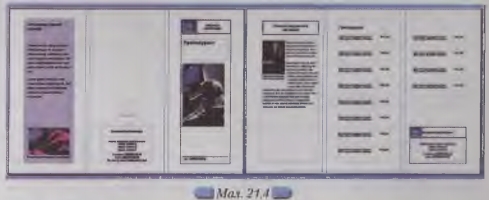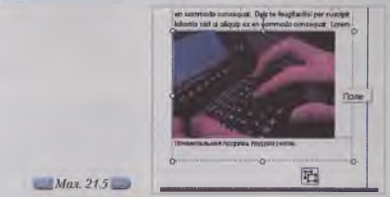|
Гіпермаркет Знань>>Інформатика >>Інформатика 10 клас>> Інформатика: Створення публікації за допомогою програми Microsoft Publisher
Почати створення публікації, аналогічно до створення презентації чи текстового документа, можна кількома різними способами: на основі однієї із заготовок публікації, з наявної або нової публікації. Створюючи нову публікацію, бажано заздалегідь визначити, який вона повинна мати вигляд. Тоді відразу після відкриття програми MS Publisher можна обрати потрібний шаблон відповідного виду публікації, а далі, використовуючи інструменти програми, заповнити макет. Запуск програми MS Publisher завершується відкриттям вікна, яке поділено на дві області (мал. 21.3). В лівій його частині подано список доступних видів шаблонів. В центрі вікна відображаються макети шаблонів відповідно до обраного виду. Коли шаблон публікації обрано, можна задати значення його параметрів на панелі Параметри: макет — за посиланням Макети публікацій; комбінацію кольорів — за посиланням Колірні схеми; комбінацію шрифтів — за посиланням Шрифтові схеми. Крім того, панель Параметри може містити групи інструментів для зміни розміру сторінки, типу макета тощо. Її вміст залежить від виду обраного шаблону публікації. За допомогою вказівки Створення публікації панелі завдань можна змінити обраний шаблон та його макет. Далі лишається в обраному макеті наповнити змістом зображення та текстові написи. Процес створення публікації на основі наявної відбувається аналогічно. Під час розробки публікації з «чистого аркуша» користувач має спроектувати макет, розмістити за власним смаком відповідно до призначення документа різні об’єкти на порожньому аркуші, обраному для відповідного виду публікації. Цей процес вимагає значно більше часу та додаткових знань у галузі дизайну. Вправа 21.5.1. Ознайомлення з майстром публікацій. Завдання. Обрати стандартний макет інформаційного буклета, переглянути його об’єкти, змінити колірну та шрифтову схеми. 1. Завантажте програму МБ РиЬІІвґіві одним і:і відомих вам способів. 2. В області завдань Нова публікацій у розділі Почати з макета виконайте вказівку Публікації для друку/Буклети/Інформаційні. 3. Перегляньте стандартний набір макетів інформаційних буклетів. Оберіть макет Діагональ (мал. 21.4) та перегляньте його окремі об’єкти.
Для збільшення масштабу виділеного об’єкта натисніть клавішу F9. Щоб повернутися до вихідного масштабу, натисніть F9 повторно. 4. Перейдіть на іншу сторінку. Для цього використайте сортувальник сторінок, розташований у нижньому лівому куті вікна, що має вигляд нумерованих елементів керування у формі сторінки. 5. В області завдань Параметри: буклет перейдіть за посиланням Колірні схеми. Зі списку Застосувати колірну схему оберіть колірну схему Дощ у лісі й перегляньте результат її застосування до буклета. Випробуйте кілька інших стандартних колірних схем. 6. В області завдань Параметри: буклет перейдіть за посиланням Шрифтові схеми. Зі списку Застосувати шрифтову схему оберіть шрифтову схему Офсетна Century School... й перегляньте зміни її застосування. Випробуйте кілька інших стандартних шрифтових схем. Для покращення перегляду можна збільшити масштаб відображення виділеного тексту за допомогою клавіші F9. 7. Закрийте програму MS Publisher без збереження змін у буклеті.
Зміст уроку Якщо у вас є виправлення або пропозиції до даного уроку, напишіть нам. Якщо ви хочете побачити інші корективи і побажання до уроків, дивіться тут - Освітній форум. |
Авторські права | Privacy Policy |FAQ | Партнери | Контакти | Кейс-уроки
© Автор системы образования 7W и Гипермаркета Знаний - Владимир Спиваковский
При использовании материалов ресурса
ссылка на edufuture.biz обязательна (для интернет ресурсов -
гиперссылка).
edufuture.biz 2008-© Все права защищены.
Сайт edufuture.biz является порталом, в котором не предусмотрены темы политики, наркомании, алкоголизма, курения и других "взрослых" тем.
Ждем Ваши замечания и предложения на email: 
По вопросам рекламы и спонсорства пишите на email: